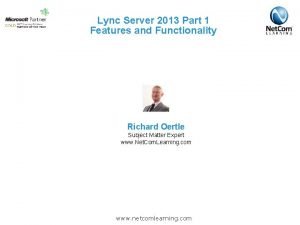Tham chi u Nhanh Lync 2013 S du
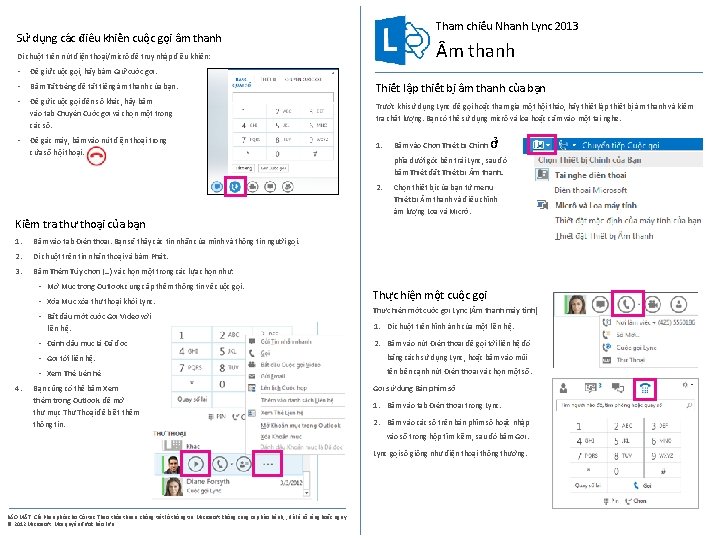
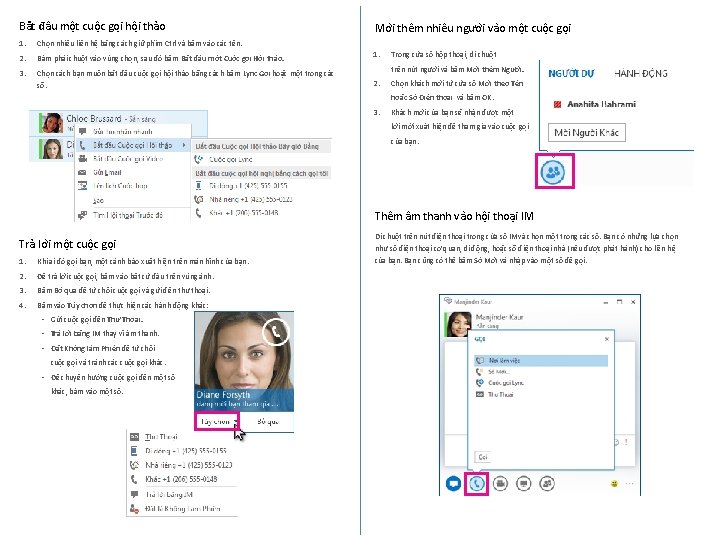
- Slides: 2
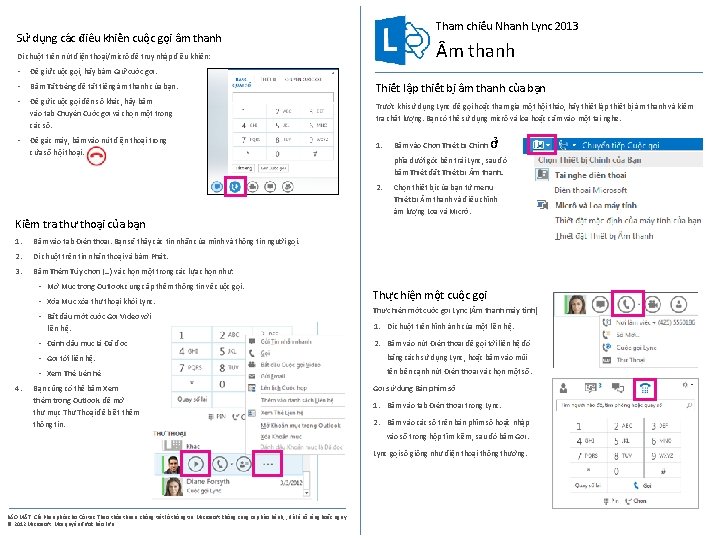
Tham chiê u Nhanh Lync 2013 Sư du ng ca c điê u khiê n cuô c go i âm thanh Di chuô t trên nu t điê n thoa i/micrô đê truy nhâ p điê u khiê n: • Đê giư cuô c go i, ha y bâ m Giư cuô c go i. • Bâ m Tă t tiê ng đê tă t tiê ng âm thanh cu a ba n. Thiê t lâ p thiê t bi âm thanh cu a ba n • Đê gư i cuô c go i đê n sô kha c, ha y bâ m va o tab Chuyê n Cuô c go i va cho n mô t trong ca c sô. Trươ c khi sư du ng Lync đê go i hoă c tham gia mô t hô i tha o, ha y thiê t lâ p thiê t bi âm thanh va kiê m tra châ t lươ ng. Ba n co thê sư du ng micrô va loa hoă c că m va o mô t tai nghe. • Đê ga c ma y, bâ m va o nu t điê n thoa i trong cư a sô hô i thoa i. 1. Tham chiê u Nhanh cho Thoa i Bâ m va o Cho n Thiê t bi Chi nh ơ phi a dươ i go c bên tra i Lync, sau đo bâ m Thiê t đă t Thiê t bi m thanh. 2. Cho n thiê t bi cu a ba n tư menu Thiê t bi m thanh va điê u chi nh âm lươ ng Loa va Micrô. Kiê m tra thư thoa i cu a ba n 1. Bâ m va o tab Điê n thoa i. Ba n se thâ y ca c tin nhă n cu a mi nh va thông tin ngươ i go i. 2. Di chuô t trên tin nhă n thoa i va bâ m Pha t. 3. Bâ m Thêm Tu y cho n (…) va cho n mô t trong ca c lư a cho n như: • Mơ Mu c trong Outlook cung câ p thêm thông tin vê cuô c go i. • Xo a Mu c xo a thư thoa i kho i Lync. • Bă t đâ u mô t cuô c Go i Video vơ i liên hê. • Đa nh dâ u mu c la Đa đo c 4. Thư c hiê n mô t cuô c go i Lync ( m thanh ma y ti nh) 1. Di chuô t trên hi nh a nh cu a mô t liên hê. 2. Bâ m va o nu t Điê n thoa i đê go i tơ i liên hê đo • Go i tơ i liên hê. bă ng ca ch sư du ng Lync, hoă c bâ m va o mu i • Xem The Liên hê tên bên ca nh nu t Điê n thoa i va cho n mô t sô. Ba n cu ng co thê bâ m Xem thêm trong Outlook đê mơ thư mu c Thư Thoa i đê biê t thêm thông tin. Go i sư du ng Ba n phi m sô 1. Bâ m va o tab Điê n thoa i trong Lync. 2. Bâ m va o ca c sô trên ba n phi m sô hoă c nhâ p va o sô trong hô p ti m kiê m, sau đo bâ m Go i. Lync go i sô giô ng như điê n thoa i thông thươ ng. BA O M T. Chi Phân phô i cho Đô i ta c Theo tho a thuâ n Không tiê t lô thông tin. Microsoft không cung câ p ba o ha nh, , du la ro ra ng hoă c ngu y. © 2012 Microsoft. Mo i quyê n đươ c ba o lưu.
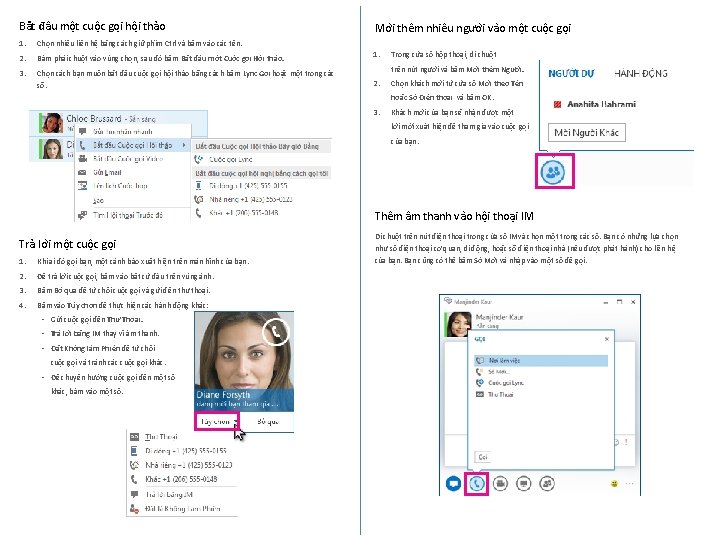
Bă t đâ u mô t cuô c go i hô i tha o 1. Cho n nhiê u liên hê bă ng ca ch giư phi m Ctrl va bâ m va o ca c tên. 2. Bâ m pha i chuô t va o vu ng cho n, sau đo bâ m Bă t đâ u mô t Cuô c go i Hô i tha o. 3. Cho n ca ch ba n muô n bă t đâ u cuô c go i hô i tha o bă ng ca ch bâ m Lync Go i hoă c mô t trong ca c sô. Mơ i thêm nhiê u ngươ i va o mô t cuô c go i 1. Trong cư a sô hô p thoa i, di chuô t trên nu t ngươ i va bâ m Mơ i thêm Ngươ i. 2. Cho n kha ch mơ i tư cư a sô Mơ i theo Tên hoă c Sô Điê n thoa i va bâ m OK. 3. Kha ch mơ i cu a ba n se nhâ n đươ c mô t lơ i mơ i xuâ t hiê n đê tham gia va o cuô c go i cu a ba n. Thêm âm thanh va o hô i thoa i IM Tra lơ i mô t cuô c go i 1. Khi ai đo go i ba n, mô t ca nh ba o xuâ t hiê n trên ma n hi nh cu a ba n. 2. Đê tra lơ i cuô c go i, bâ m va o bâ t cư đâu trên vu ng a nh. 3. Bâ m Bo qua đê tư chô i cuô c go i va gư i đê n thư thoa i. 4. Bâ m va o Tu y cho n đê thư c hiê n ca c ha nh đô ng kha c: • Gư i cuô c go i đê n Thư Thoa i. • Tra lơ i bă ng IM thay vi âm thanh. • Đă t Không la m Phiê n đê tư chô i cuô c go i va tra nh ca c cuô c go i kha c. • Đê chuyê n hươ ng cuô c go i đê n mô t sô kha c, bâ m va o mô t sô. Di chuô t trên nu t điê n thoa i trong cư a sô IMva cho n mô t trong ca c sô. Ba n co như ng lư a cho n như sô điê n thoa i cơ quan, di đô ng, hoă c sô điê n thoa i nha (nê u đươ c pha t ha nh) cho liên hê cu a ba n. Ba n cu ng co thê bâ m Sô Mơ i va nhâ p va o mô t sô đê go i.